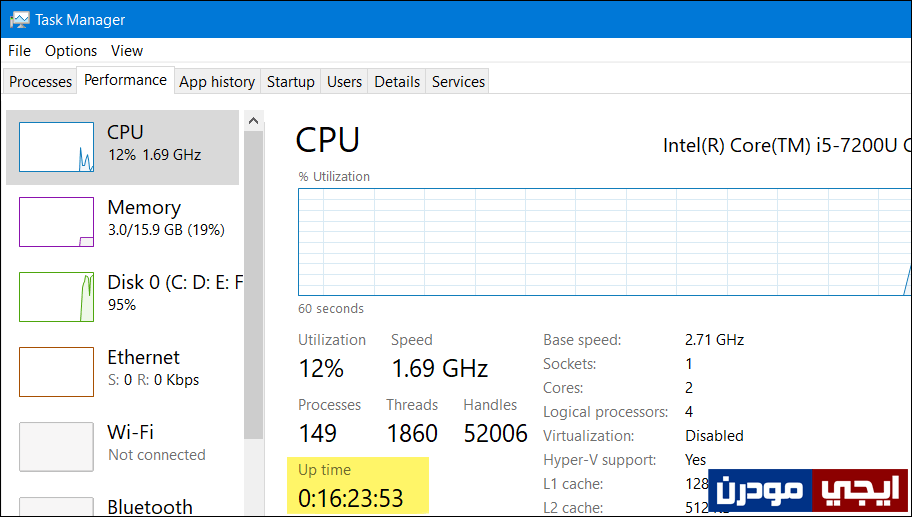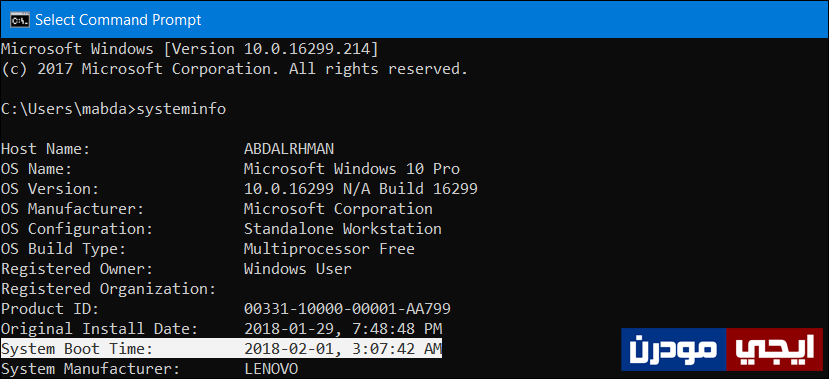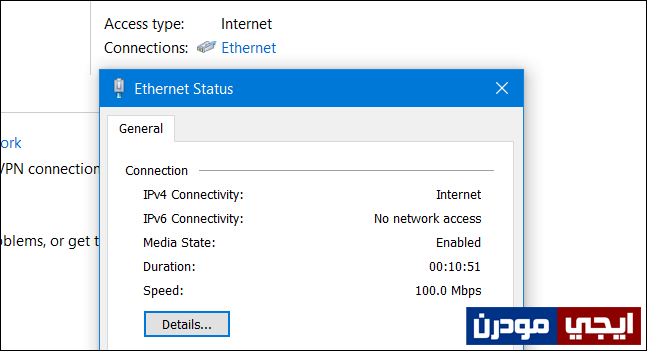3 طرق لمعرفة المدة التى انقضت على تشغيل الكمبيوتر
معظم مُستخدمي أجهزة الكمبيوتر يجلسون أمام شاشة الحاسوب لفترات طويلة، أو يتركونه يعمل بدون استخدام فترة، أو تتركه لمدة فى وضع النوم..كل هذه الأفعال تجعل الجهاز يستمر فى العمل طالما لم تقم بعمل Shutdown له حيث يتم إيقاف عمل المكونات المادية للكمبيوتر (Hardware). لذلك قد تتساءل عن متى كانت آخر مرة قمت فيها بتشغيل جهاز الكمبيوتر الخاص بك ؟ أو بعبارة اخري معرفة المدة التى انقضت على تشغيل الكمبيوتر لمعرفة هل كانت فترة طويلة ويستحق أن تعطي الجهاز فترة راحة بإغلاقه فترة زمنية قصيرة أم لا، حيث أن استمرار الجهاز فى العمل لفترات طويلة تؤثر على عمر المكونات وإذا زاد الامر عن حده قد يؤدي إلى تلف تلك المكونات. لذلك دعني أخبرك فى هذا المقال عن 3 طرق يمكنك من خلالها معرفة الوقت الذي استمر فيه جهازك بالعمل بدون إغلاق.
إقرأ ايضاً: مراقبة أداء كارت الشاشة بإستخدام مدير المهام في ويندوز 10
الطريقة الأولى: سنستخدم فيها مدير المهام Task manager حيث أن مدير المهام فى نظام ويندوز تشمل معلومات تفصيلية حول موارد جهازك مثل نوعها ورصد معدل استهلاك كلاً منها من قبل البرامج والتطبيقات. ولفتح أداة مدير المهام يمكنك الضغط على شريط المهام كليك يمين ثم تختار من القائمة Task manager لتفتح لك نافذة مُصغرة (إذا كنت تستخدم ويندوز 8 أو 8.1 او 10) فتضغط منها على More لعرض مزيد من التفاصيل، وبالنسبة لمُستخدمي ويندوز قديم مثل XP وفيستا و 7 فهناك طريقة أخرى وهي أن تضغط على زر Ctrl + Alt + Delete معاً فى نفس الوقت حيث تظهر امامك شاشة تحتوي على عدة خيارات، اضغط منها على Task Manager.
فى كلا الحالات ستفتح لك نافذة مدير المهام التي تحتوي على تفاصيل بكل العمليات التى تتم فى الخلفية على النظام، وما تحتاجه منها هو الانتقال إلى قسم Performance حيث يعرض معدل استهلاك الرام والمعالج والهارد في الوقت الفعلي. لكن أدني System ستجد الـ Up time وهو الوقت الذي استمر فيه حاسوبك بالعمل منذ تشغيله.
الطريقة الثانية: بواسطة سطر أوامر، بالفعل يمكن من خلال أمر فى نظام ويندوز أن يعرض لك معلومات مختلفة عن النظام منها الـ System Boot Time. والأمر بسيط جداً، كل ما عليك فعله فى ويندوز 10 هو أن تضغط كليك يمين على قائمة Start لتظهر لك قائمة تحتوي على العديد من الخيارات، من بينها Command Prompt فأضغط عليه حتى يعرض لك نافذة موجه الأوامر السوداء مباشرةً. أما فى إصدارات ويندوز السابقة مثل XP و فيستا و 7 فهناك طريقة مختلفة، وهي الضغط على زر الويندوز + حرف R معاً فى نفس الوقت على الكيبورد، لتفتح لك نافذة Run حيث تكتب بها “cmd” وتضغط Enter.
ستفتح لك نافذة موجه الأوامر فوراً، وهنا ستبدأ بكتابة الأمر “systeminfo” ثم تضغط Enter ليتم تنفيذه، فبعد بضع ثوانِ سيتم عرض معلومات مفصلة عن نظام التشغيل ومعظم قطع الهاردوير. لكن إذا نظرنا أمام System Boot Time سنجده يعرض لنا الوقت الذي قمت فيه بتشغيل الكمبيوتر منذ اللحظة التي ضغطت فيها على زر الطاقة Power وهنا عليك أن تحسب الفرق بين الوقت الحالي والوقت المتواجد أمام System Boot Time حتى تعرف المدة التي انقضت على تشغيل الكمبيوتر. فكانت هذه هي الطريقة الخاصة بإستخدام موجه الأوامر CMD على الويندوز.
الطريقة الثالثة: وهي مختلفة قليلاً وربما غير معروفة، حيث نستعمل فى هذه الطريقة الوقت الذي قمنا فيه ببدء الاتصال بالانترنت. فعندما تقوم بتشغيل الكمبيوتر يبدأ النظام يتصل بالانترنت ويظل يحسب المدة التي استمر فيها بالاتصال بالانترنت بدون إنقطاع. ويمكننا الوصول لهذه المعلومة بعد ان تضغط كليك يمين على ايقونة Internet المُصغرة فى شريط Notification على الـ Taskbar ومن القائمة اضغط على Open Network and Sharing Center لتفتح لك نافذة ماعليك فيها سوي أن تضغط على Ethernet أو أسم شبكة الواي فاي المتصل بها، لتفتح لك نافذة الحالة Status وهناك أسفل Connection ستجد امام Duration الوقت الذي بدأ فيه الجهاز الاتصال بالانترنت، فإذا بدأت الاتصال تلقائياً بمجرد تشغيل الكمبيوتر، فيمكننا اعتبار ان هذا الوقت الذي استمر فيه الجهاز بالعامل منذ تشغيله.